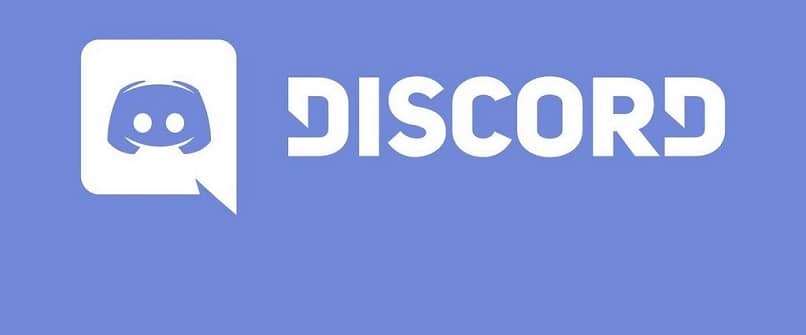
Discord é um dos aplicativos mais usados pelos jogadores virtuais hoje, mas às vezes pode apresentar problemas em relação Não escuto no Discord nem sou ouvido.
Isso se soma a outros problemas comuns, como quando o Discord não abre e também quando o Discord não reconhece o microfone.
É voltado diretamente para jogadores, pois possui funções que realmente ajudam a ter um comunicação excelente enquanto continua a jogar.
Na verdade, é possível vincular ou conectar o Discord com o PS4, Switch e Xbox facilmente para cumprir este propósito sem qualquer inconveniente.
Quando essa falha ocorrer, é necessário resolvê-la, então vou te ensinar como resolver esse tipo de problema por meio de vários processos. Continue lendo.
Mudar a sensibilidade de Discord
Para resolver o problema de quando eu não ouço Discord ou não me ouço, você deve saber que Discord tem uma função de sensibilidade na entrada automática. Esta opção oferece a possibilidade de que a aplicação de Discórdia pode capturar os sons que estão no ambiente.
Caso esta opção tenha sido desabilitada por algum motivo, você estará apresentando uma falha de áudio. Para resolvê-lo, você deve fazer o seguinte:
- Primeiro você deve entrar no aplicativo e procurar a opção “Configurações do Usuário”Para selecioná-lo.
- Na nova página ou janela você deve ir para a opção “Voz e vídeo“E então você deve procurar a opção”Sensibilidade de entrada”. Basta validar no switch a opção que deve ser desativada.
- Nesta etapa, após alterar a opção, você pode fazer o teste falando no microfone. Isso iluminará a parte inferior da barra com uma cor verde.
- Agora só falta realizar a desativação do switch e realizar a configuração da barra deslizante manualmente.
Redefinir as configurações de voz e áudio
Quando a solução acima não funcionar, você também pode corrigir o problema de não ouvir no Discord ou de ser ouvido realizando uma redefinição das configurações de voz.
Para isso basta entrar no aplicativo e selecionar a opção “Voz e vídeo”, Agora você vai para o final do aplicativo.
Você deve selecionar a opção “Redefinir as configurações de voz”. Se tudo tiver ocorrido perfeitamente, fechar o programa e usá-lo novamente deve resolver o problema.
Fechar Discord completamente
Outra maneira de corrigir quando você não está ouvindo Discord ou sendo ouvido é sair do aplicativo.
Executando esta etapa fácil e simples, você pode tornar os serviços Discord capazes de realizar a atualização e junto com eles também os componentes de hardware.
- Para sair do aplicativo Discord, você deve entrar no aplicativo e selecionar a opção “Configurações do Usuário”.
- Agora na próxima janela você deve ir até a opção que está na parte inferior da janela e selecionar “Fechar Sessão”.
- Quando você seleciona a opção anterior, uma pequena janela aparece na qual você deve selecionar “Fechar Sessão”.
Agora você pode simplesmente aguardar alguns minutos e entrar no aplicativo novamente, insira seus dados e o problema estará resolvido.
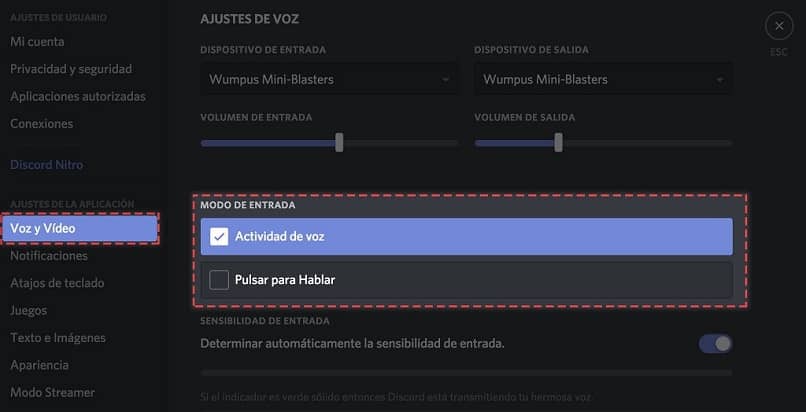
Realize uma atualização de driver
Uma opção muito boa para resolver problemas de áudio e voz com qualquer programa, neste caso o Discord, é realizar uma atualização de driver.
Para realizar este procedimento, você deve primeiro inserir a opção “Administrador de dispositivos“Do seu computador. Você pode usar o mecanismo de busca de inicialização do seu sistema Windows ou pode encontrá-lo no Painel de Controle do seu sistema.
Agora você deve selecionar a opção “Entradas e saídas de áudio”E atualize os drivers. Você também pode realizar a atualização manualmente, basta selecionar a opção que você deseja atualizar clicando com o botão direito nela.
Será aberta uma janela na qual você deve escolher a forma como deseja atualizar os drivers. Você pode selecionar a opção acima, a primeira. Mas esta janela, qualquer um dos dois pode funcionar para realizar o atualizar drivers de áudio.